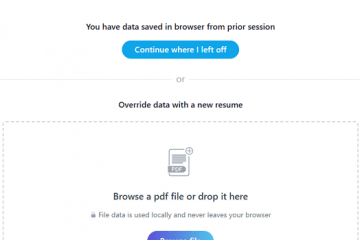Jedną z bardziej wyjątkowych cech Motorola Razr+ jest to, że możesz mieć widżety na całą stronę i otwierać pełne aplikacje na zewnętrznym wyświetlaczu. Motorola dodała funkcję, którą nazywają „panelami”, dając nam pełnostronicowe widżety na tym ekranie. Jednak są one obecnie ograniczone, jak można się spodziewać. Ale można je dostosować.
Więc dzisiaj w tym samouczku pokażemy, jak dostosować panele na zewnętrznym wyświetlaczu Motorola Razr+.
Jak to zrobić dostosuj panele w telefonie Motorola Razr+
Aby edytować listę paneli i kolejność, musisz otworzyć Razr+ i użyć głównego wyświetlacza.
Teraz otwórz aplikację Ustawienia.
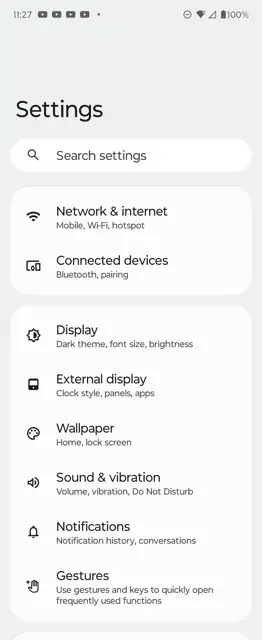
Stamtąd przewiń w dół do Wyświetlacz zewnętrzny i dotknij go.
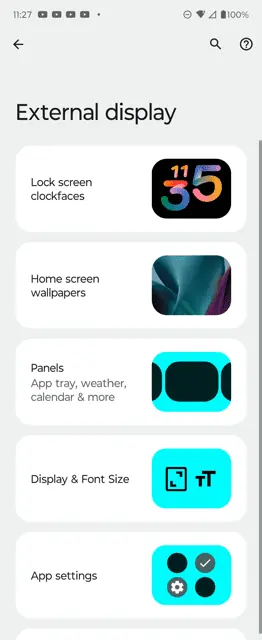
Następnie kliknij Panele.
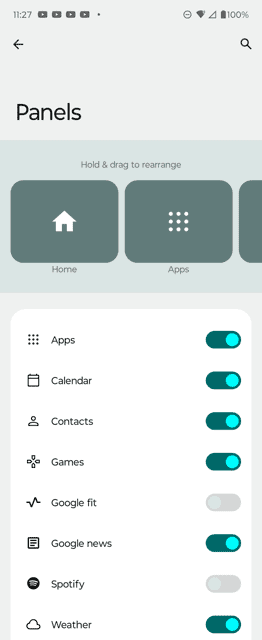
Stąd możesz przeciągnij i upuść kolejność u góry. Oprócz przełączania paneli, których chcesz używać na zewnętrznym wyświetlaczu Razr+.
Istnieje limit paneli, których możesz użyć. Miejsca wystarczy tylko na sześć. Musisz więc usunąć niektóre, aby dodać inne, które możesz chcieć.
Gdy skończysz, po prostu zamknij aplikację Ustawienia, a zostanie ona automatycznie zapisana.
Jakie panele są dostępne?
W tej chwili dostępnych jest tylko osiem paneli. Należą do nich:
Aplikacje Kalendarz Kontakty Gry Google Fit Wiadomości Google Spotify Pogoda
To wszystko są standardowe aplikacje wraz ze Spotify (który jest preinstalowany na Razr+, więc technicznie rzecz biorąc jest to również aplikacja standardowa). Później może zostać dodanych więcej, w zależności od opinii użytkowników i tego, kto chce współpracować z firmą Motorola, aby to urzeczywistnić.
Dlaczego istnieje limit dla paneli?
Być może zastanawiasz się, dlaczego istnieje limit liczby paneli, które można dodać? Chociaż nie wiemy na pewno, jest to prawdopodobnie spowodowane programem uruchamiającym na wyświetlaczu zewnętrznym. Gdy odblokujesz Razr+ bez otwierania go, zobaczysz tam program uruchamiający. To pokazuje godzinę, datę, pogodę i skróty dla każdego Panelu. Bardzo podobny do tradycyjnego ekranu głównego. Jest tam miejsce tylko na sześć skrótów, więc może to być powód.
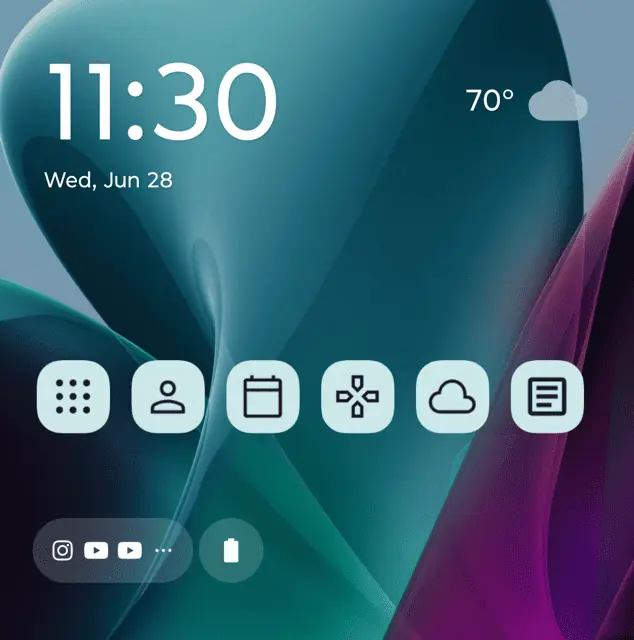
Jednakże i tak jest tylko osiem opcji, sześć wydaje się być dobrym ograniczeniem dla wyświetlacza zewnętrznego.
Jak dostosować poszczególne panele
Niektóre panele można również dostosować indywidualnie. Naprawdę jedyne dwa, które możesz dostosować, to panele aplikacji i kontaktów. Aby je edytować, wykonaj następujące czynności:
Przesuń palcem do panelu, który chcesz edytować. Stuknij w ikonę ołówka w prawym górnym rogu. Teraz dotknij aplikacji lub kontaktów, które chcesz dodać. Następnie dotknij znacznika wyboru, aby go zapisać. I w ten sposób możesz edytować te panele.
W przypadku paneli aplikacji i kontaktów wydaje się, że nie ma żadnych ograniczeń co do tego, ile można dodać do panelu. Warto to zobaczyć, zwłaszcza że jest to tylko przewijana lista 3×2 aplikacji i/lub kontaktów.
W ten sposób możesz dostosować panele na zewnętrznym wyświetlaczu Motorola Razr+.